小米 投屏到电脑 小米手机如何通过无线网络投屏到电脑
随着科技的不断进步,我们可以通过无线网络实现许多便利的功能,而小米手机作为一款颇受欢迎的智能手机品牌,也提供了投屏到电脑的功能,为用户带来了更大的屏幕体验。通过简单的设置,我们可以轻松地将小米手机上的内容投射到电脑屏幕上,无论是观看影片还是展示幻灯片,都将更加方便。接下来让我们一起来了解一下小米手机如何通过无线网络实现投屏到电脑的操作步骤。
方法如下:
1.【电脑设置】
手机和电脑同时连接同一个WIFI网络(热点暂时没有尝试),手机再打开蓝牙,在电脑桌面左下角的开始菜单打开“设置”页面。
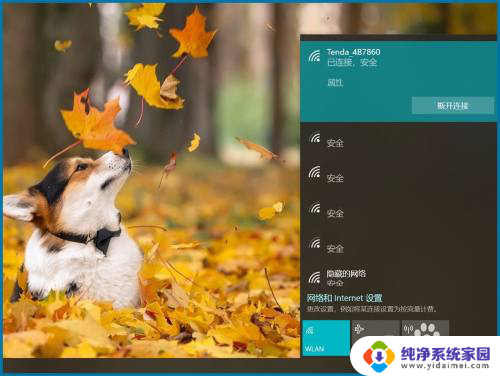
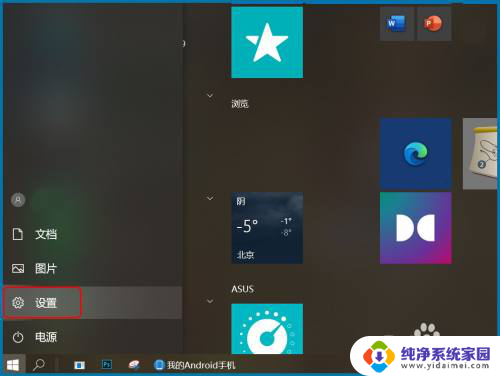
2.【投影设置】
设置页搜索框直接输入关键词“投影”打开投影设置页面,或是依次打开“设置—系统—投影到此电脑”。设为“所有位置都可用、每次请求连接时、从不”,投影时电源设置也可打开。
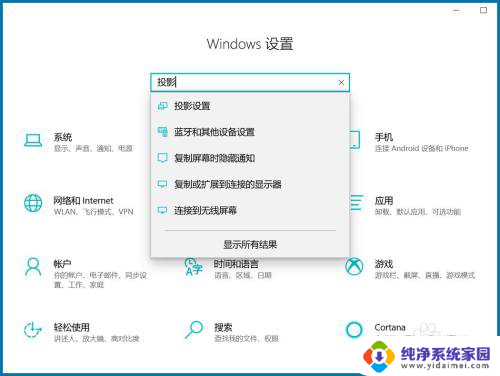
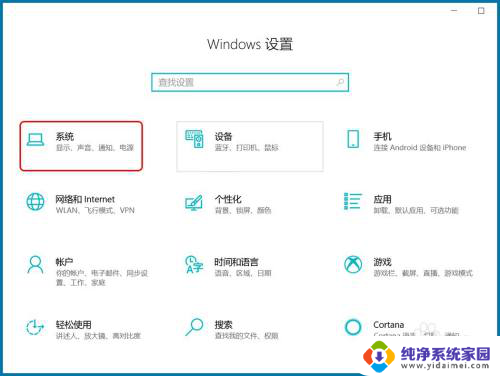
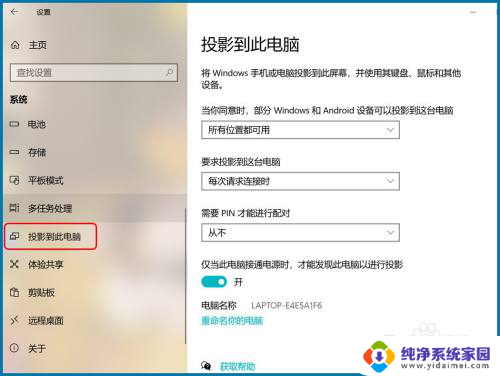
3.【打开投屏】
手机桌面下滑打开顶部快捷键页面点“投屏”,或依次打开“设置—连接与共享—投屏”,点“打开投屏”确认操作。
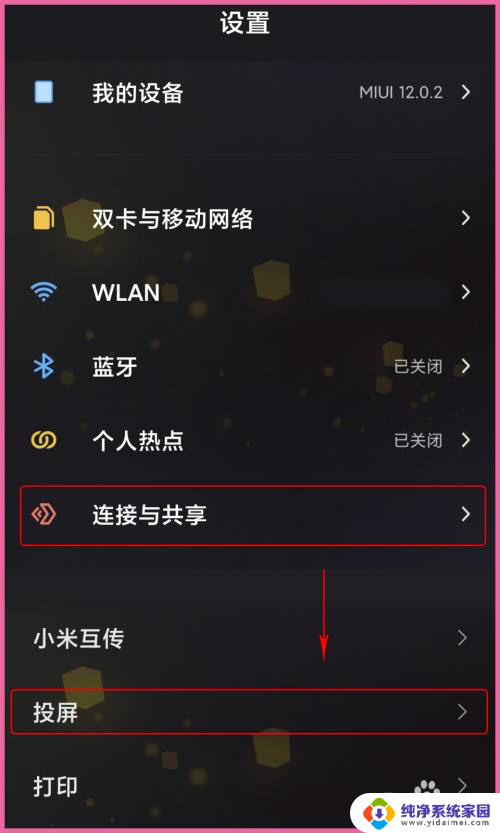
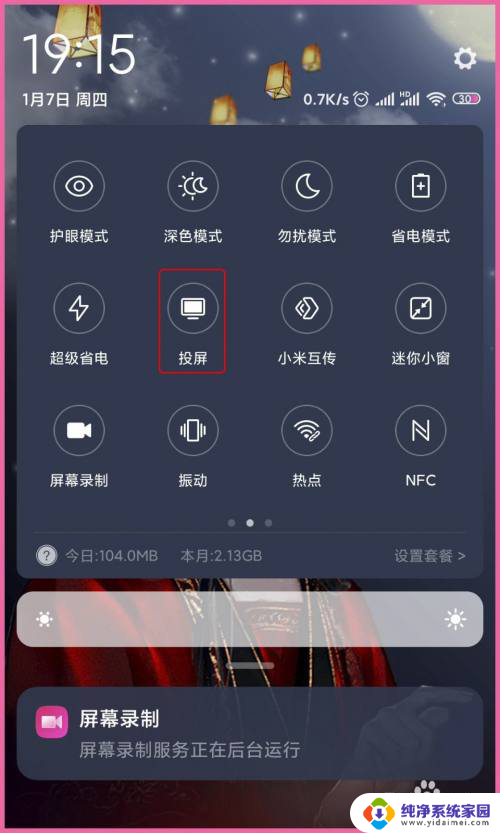
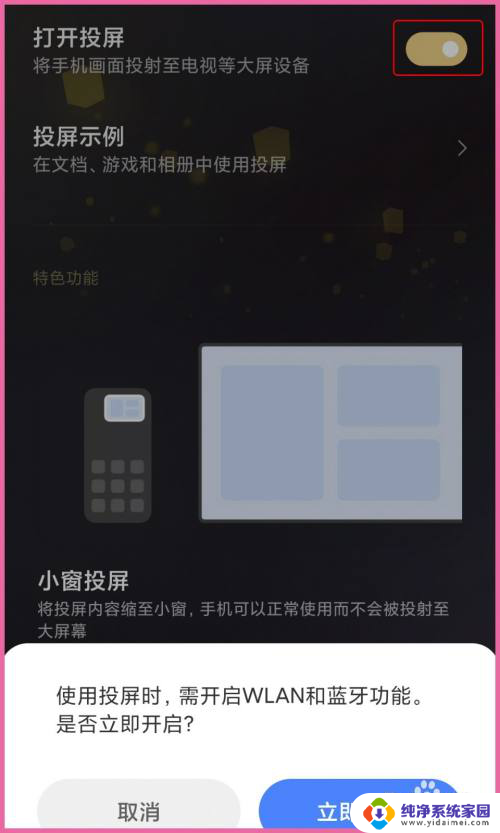
4.【连接设备】
以上第二步时有显示“电脑名称”,打开投屏后开始搜索设备,选择与电脑名称一致的设置进行“连接”,等待电脑做出反应。
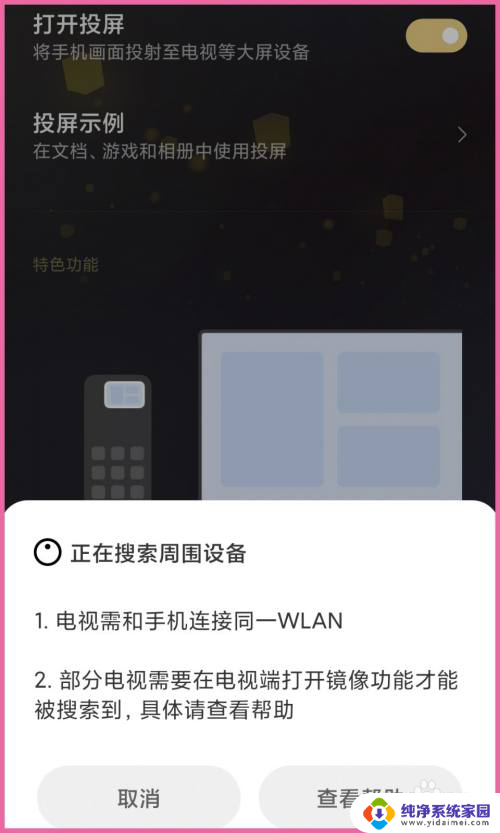
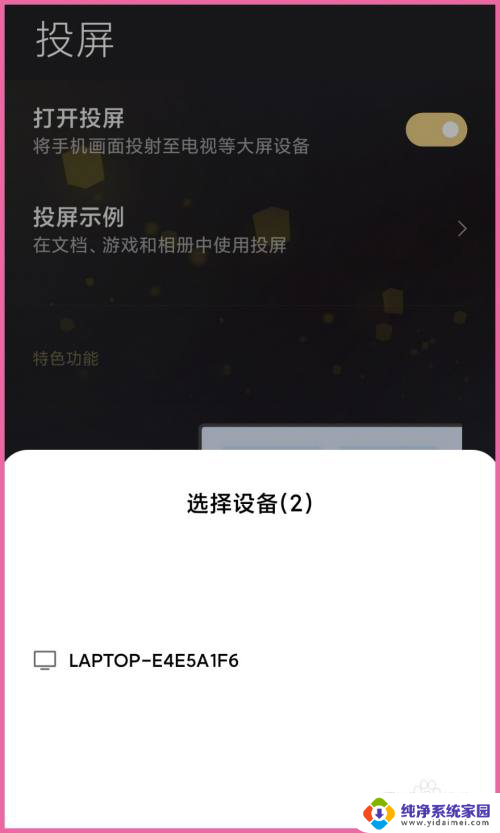
5.【手机投屏】
电脑右下角弹出“尝试投影”的提示,可选允许一次也可选始终允许。等待电脑与手机连接,投屏完成后会在电脑屏显示当前手机桌面。
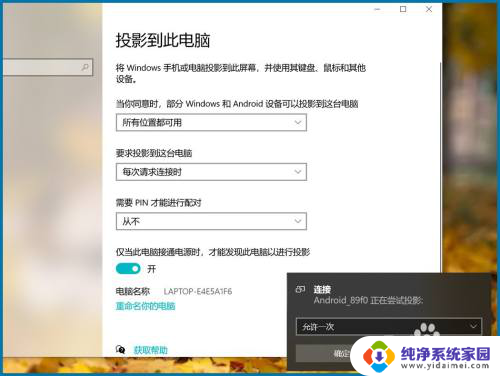


6.【结束投屏】
手机投屏到电脑时手机设备就没有声音了,看视频时调整手机音量就是调整电脑当前视频音量。点手机桌面顶部的投屏小图标可“结束投屏”。
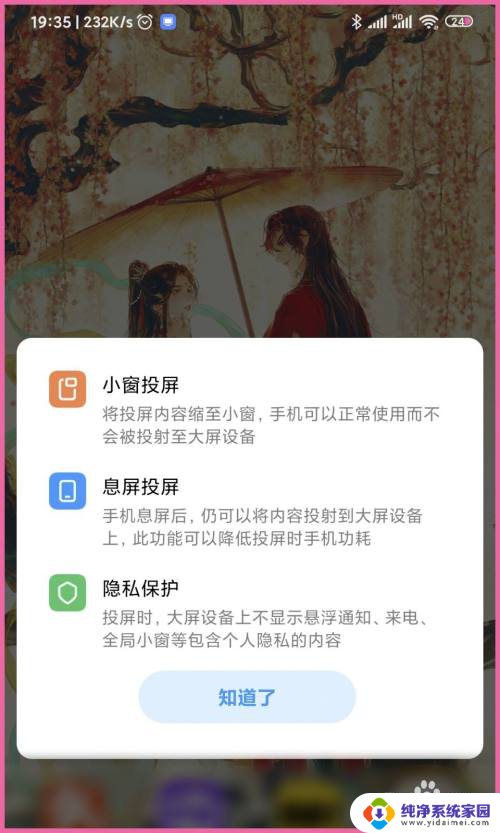
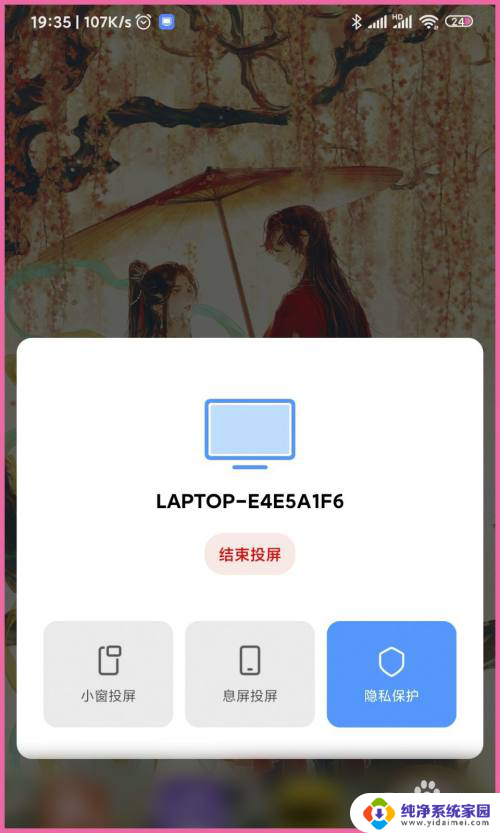
以上是投屏小米至电脑的全部内容,若您遇到相同的问题,可按照小编的方法尝试解决。
小米 投屏到电脑 小米手机如何通过无线网络投屏到电脑相关教程
- 小米投屏设置在哪里 小米手机如何无线投屏到电脑
- 小米笔记本 投屏 小米笔记本电脑如何通过无线投屏投影到小米电视
- 红米k50可以投屏到笔记本电脑吗 小米手机如何通过无线投屏到电脑
- 小米投屏笔记本 笔记本电脑如何通过无线网络投影到小米电视
- 小米怎么电脑投屏 如何将小米手机投屏到电脑
- 笔记本投屏小米 笔记本电脑如何无线投屏到小米电视
- iphone如何投屏到小米电视 苹果手机投屏到小米电视的步骤
- 联想电脑投屏小米 联想小新电脑如何投屏到小米电视机
- 小米电视怎么笔记本投屏 笔记本电脑如何通过无线方式投影到小米电视
- 华为电脑怎么投屏到小米电视 如何将笔记本电脑无线投屏到小米电视
- 笔记本开机按f1才能开机 电脑每次启动都要按F1怎么解决
- 电脑打印机怎么设置默认打印机 怎么在电脑上设置默认打印机
- windows取消pin登录 如何关闭Windows 10开机PIN码
- 刚刚删除的应用怎么恢复 安卓手机卸载应用后怎么恢复
- word用户名怎么改 Word用户名怎么改
- 电脑宽带错误651是怎么回事 宽带连接出现651错误怎么办